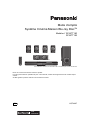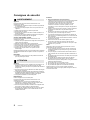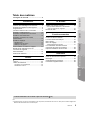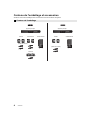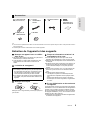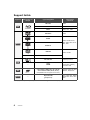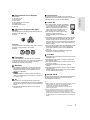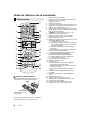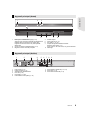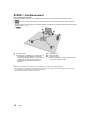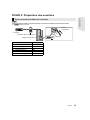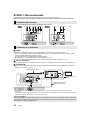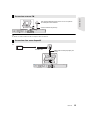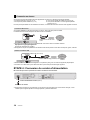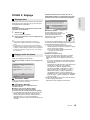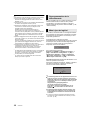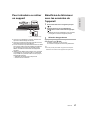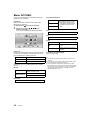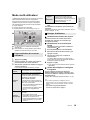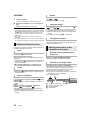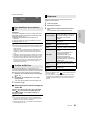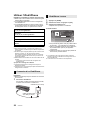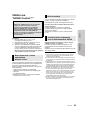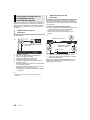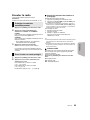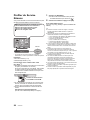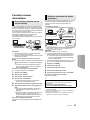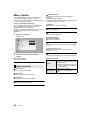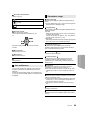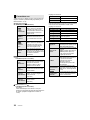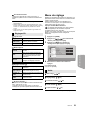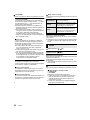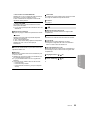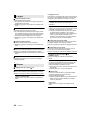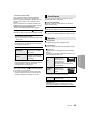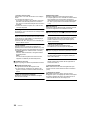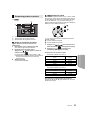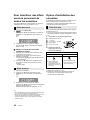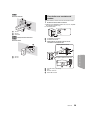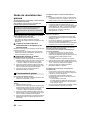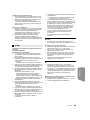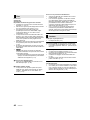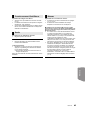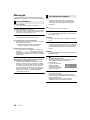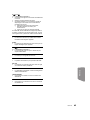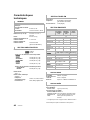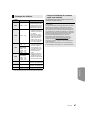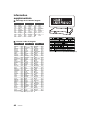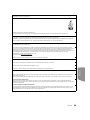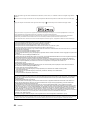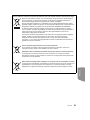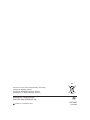VQT4A07
EG
until
2012/02/06
Mode d’emploi
Système Cinéma Maison Blu-ray Disc
TM
Modèle n° SC-BTT190
SC-BTT182
Sauf indications contraires, les illustrations de ce mode d'emploi sont du SC-BTT190.
Nous vous remercions d’avoir acheté ce produit.
Pour des performances optimales et pour votre sécurité, veuillez lire soigneusement le mode d’emploi
suivant.
Veuillez garder le présent manuel comme référence future.
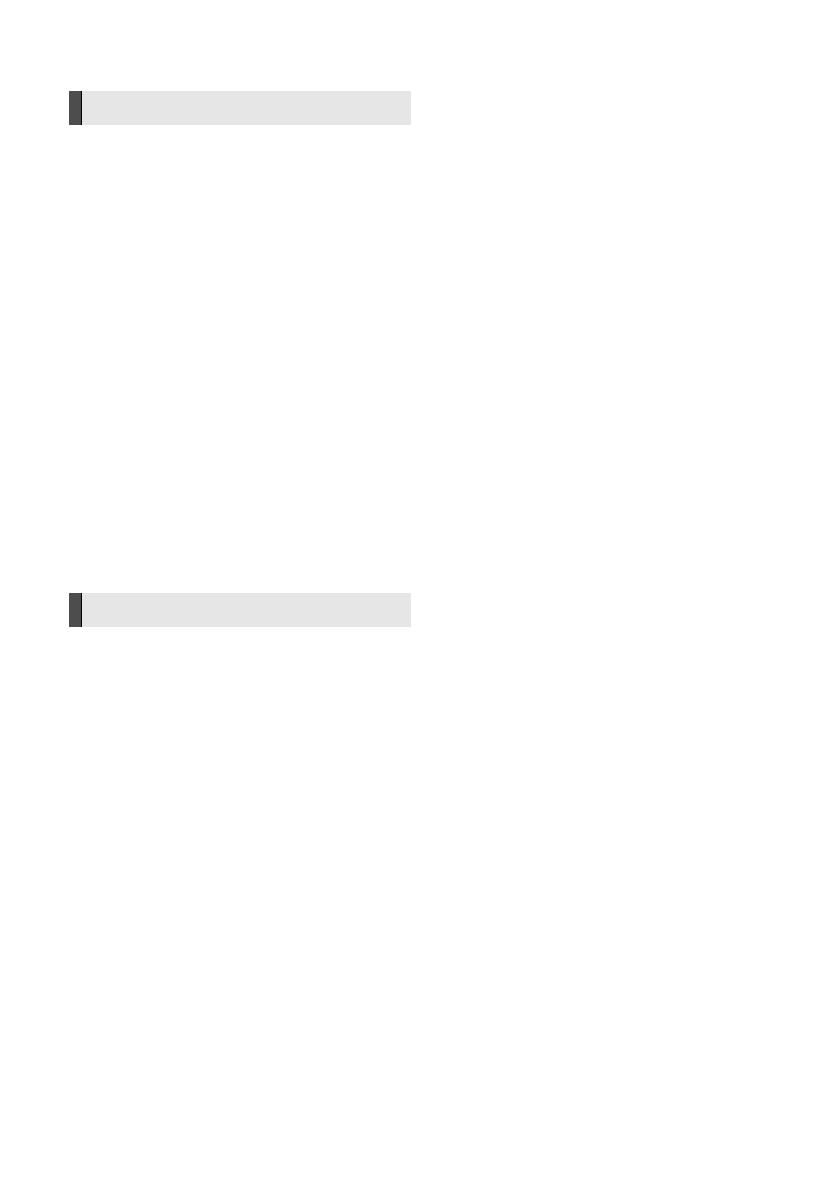
2
VQT4A07
Consignes de sécurité
Appareil
Pour réduire les risques d’incendie, d’électrocution ou de
dommages au produit,
≥ N’exposez pas cet appareil à la pluie, l’humidité, l’égouttement
ou l’éclaboussement.
≥ Ne placez pas d’objets remplis d’eau, tels que des vases, sur
l’appareil.
≥ Utiliser exclusivement les accessoires préconises.
≥ Ne retirez pas les caches.
≥ Ne réparez pas l’appareil vous-même. Confiez l’entretien a un
personnel qualifié.
≥ Ne laissez pas d’objets métalliques tomber dans cet appareil.
≥ Ne pas placer d’objets lourds sur cet appareil.
Cordon d’alimentation secteur
Pour réduire les risques d’incendie, d’électrocution ou de
dommages au produit,
≥ Assurez-vous que la puissance du voltage fourni correspond au
voltage inscrit sur l’appareil.
≥ Branchez la prise secteur dans la prise électrique.
≥ Ne pas tirer, plier ou placer des objets lourds sur le cordon.
≥ Ne manipulez pas la prise avec les mains mouillées.
≥ Tenez le corps de la prise secteur en la débranchant.
≥ N’utilisez pas de prise secteur ni de prise de courant
endommagée.
Installez l’appareil de manière à ce que le câble secteur puisse être
immédiatement débranché de la prise de courant si un problème
survient.
Petit objet
≥ Conservez la carte mémoire hors de portée des enfants afin
qu’ils ne puissent pas l’avaler.
Appareil
≥ Cet appareil utilise un laser. L’utilisation de commandes ou de
réglages ou l’exécution de procédures autres que celles
spécifiées ici peuvent provoquer une exposition à des radiations
dangereuses.
≥ Ne placez pas de sources de flammes vives telles que bougies
allumées sur cet appareil.
≥
Cet appareil peut être perturbé par des interférences causées par
des téléphones mobiles pendant l’utilisation. En présence de telles
interférences, éloignez le téléphone mobile de cet appareil.
≥ Cet appareil est destiné aux climats tempérés.
Emplacement
Placez cet appareil sur une surface plane.
Pour réduire les risques d’incendie, d’électrocution ou de
dommages au produit,
≥ N’installez pas et ne placez pas cet appareil dans une
bibliothèque, un placard ni dans aucun autre espace réduit.
Assurez-vous que l’appareil est bien ventilé.
≥ Ne bouchez pas les ouvertures d’aération de cet appareil avec
des journaux, nappes, rideaux ou objets similaires.
≥ N’exposez pas cet appareil directement aux rayons du soleil, à
des températures élevées, à une humidité élevée ni à des
vibrations excessives.
Enceinte
≥ Utilisez uniquement les enceintes fournies
L'appareil principal et les enceintes fournies doivent être utilisés
uniquement comme indiqué dans ce mode d'emploi. La
non-observation des instructions peut endommager
l'amplificateur et/ou les enceintes, et entraîner un risque
d'incendie. Consultez un technicien qualifié en cas de
dommages ou si vous remarquez un brusque changement de
performance.
≥ Veillez à ne pas croiser (court-circuiter) ou inverser la polarité
des câbles d’enceinte afin de ne pas endommager les
enceintes.
≥ Ne tenez pas l’enceinte d’une seule main en la transportant
pour éviter qu’elle ne s’endommage en tombant.
≥ Vous risquez d'endommager vos enceintes et de réduire leur
durée de vie si vous utilisez l'appareil avec un volume élevé de
façon prolongée.
≥ Ne touchez pas la partie avant textile des enceintes. Tenez les
enceintes par les côtés.
≥ Placez les enceintes sur des surfaces planes, sûres.
≥ Pour éviter de se blesser en tombant ou de faire tomber
l’enceinte, placez les câbles d'enceinte avec soin pour ne pas
trébucher ou s’y accrocher.
Piles
Manipuler de façon incorrecte les piles peut causer une fuite
d’électrolyte ainsi qu’un incendie.
≥ Il y a un danger d’explosion si la pile n’est pas correctement
remplacée. Remplacez uniquement par le type recommandé
par le fabricant.
≥ Pour jeter les piles, veuillez contacter les autorités locales ou
votre revendeur afin de connaître la procédure d’élimination à
suivre.
≥ Ne mélangez pas d'anciennes et de nouvelles piles ou des piles
de différents types.
≥ Ne chauffez pas et n’exposez pas les piles à une flamme.
≥ Ne laissez pas la (les) pile(s) dans un véhicule exposé
directement aux rayons du soleil pendant un long moment avec
fenêtres et portières fermées.
≥ Ne pas démonter ou court-circuiter les piles.
≥ Ne rechargez pas des piles alcalines ou au manganèse.
≥ Ne pas utiliser des piles dont le revêtement a été enlevé.
Retirez les piles si vous n’avez plus l’intention d’utiliser la
télécommande pendant une longue période. Rangez-les dans un
endroit sombre et frais.
AVERTISSEMENT
ATTENTION

3
VQT4A07
Référence
Fonctions avancées
TV & Radio Lecture Commencer
Table des matières
Consignes de sécurité ...................................2
Commencer
Contenu de l'emballage et accessoires ............4
Entretien de l’appareil et des supports .............5
Support lisible ...................................................6
Guide de référence de la commande ...............8
ÉTAPE 1: Positionnement ..............................10
ÉTAPE 2: Préparation des enceintes .............11
ÉTAPE 3: Raccordements..............................12
ÉTAPE 4: Connexion du cordon
d’alimentation..................................................14
ÉTAPE 5: Réglage..........................................15
•Réglage facile ........................................................15
•Réglage facile du réseau .......................................15
•Mise à jour du logiciel ............................................16
Pour introduire ou retirer un support...............17
Bénéficiez du téléviseur avec les
enceintes de l’appareil....................................17
Menu ACCUEIL ..............................................18
Mode multi-utilisateur......................................19
Lecture
Lecture............................................................20
Utiliser l’iPod/iPhone.......................................22
•Connexion d’un iPod/iPhone .................................22
•iPod/iPhone Lecture ..............................................22
TV & Radio
VIERA Link “HDAVI Control™”.......................23
•Pour profiter du téléviseur et du décodeur
avec les enceintes de l'appareil ...........................24
Ecouter la radio ..............................................25
Fonctions avancées
Profiter du Service Réseau.............................26
Fonction réseau domestique ..........................27
Menu Option ...................................................28
Menu de réglage.............................................31
•Paramétrages des enceintes.................................37
Pour bénéficier des effets sonores
provenant de toutes les enceintes.................. 38
Option d’installation des enceintes.................38
Référence
Guide de résolution des pannes.....................40
Messages .......................................................44
Caractéristiques techniques ...........................46
Information supplémentaire ............................48
≥ Veuillez prendre note que les commandes et les composants, les éléments de menu etc. réels peuvent sembler légèrement
différents des illustrations de ce mode d'emploi.
≥ Limite d'utilisation du contenu copié non autorisé ( 47)

4
VQT4A07
Commencer
Contenu de l'emballage et accessoires
Vérifiez le contenu de l'emballage et les accessoires fournis avant d’utiliser cet appareil.
Contenu de l'emballage
SUBWOOFER SUBWOOFER
FRONT
CENTER
SURROUND
FRONT
(Câble d’enceinte)
Appareil principal
Appareil principal
(Câble d’enceinte)

5
Commencer
VQT4A07
≥ Les numéros de produits fournis dans ce manuel d’utilisation sont corrects à partir de janvier 2012. Cela peut être soumis à
des changements.
≥ N’utilisez pas de cordon d’alimentation avec d’autres appareils.
Entretien de l’appareil et des supports
∫ Nettoyez cet appareil avec un chiffon
doux et sec
≥ Ne jamais utiliser d’alcool, de diluant pour peintures ni
de benzène pour nettoyer cette unité.
≥ Avant d’utiliser un chiffon traité chimiquement, lisez
soigneusement les instructions fournies avec le
chiffon.
∫ La lentille de cet appareil
∫ Nettoyez les disques
Nettoyez avec un linge humide, puis essuyez jusqu’à ce
qu’il soit sec.
∫ Disque et informations relatives à la
manipulation de la carte
≥ Tenir les disques par les bords pour éviter de les
égratigner par inadvertance ou avec vos empreintes.
≥ Evitez de coller des étiquettes ou des autocollants sur
les disques.
≥ N’utilisez pas des sprays nettoyants pour disques, de
la benzine, des diluants, des liquides de protection
contre l’électricité statique ou n’importe quel autre
solvant.
≥ Enlevez toute poussière, eau, ou corps étranger des
terminaux qui se trouvent sur le côté arrière de la
carte.
≥ N’utilisez pas les disques suivants:
– Les disques comportant un adhésif exposé des
autocollants ou étiquettes enlevés (disques loués,
etc).
– Disques très affectés par la voilure ou la fissure.
– Des disques aux formes irrégulières, s'apparentant
au coeur.
∫ En cas d'élimination ou de cession de
cet appareil
Cet appareil peut conserver les informations de réglage
d’utilisateur. Si vous vous débarrassez de cet appareil en
le jetant ou en le cédant, suivez la procédure du retour
de tous les réglages de préréglage en usine pour effacer
les réglages d’utilisateur. ( 40, “Pour ramener tous les
réglages sur leur valeur d’usine.”)
≥ L’historique de l’exploitation peut être enregistré dans
la mémoire de cet appareil.
Accessoires
∏ 1 Télécommande
(N2QAYB000729)
∏ 1 Cordon
d’alimentation
secteur
∏ 1 Antenne intérieur
FM
∏ [BTT190]
1Feuilles
d’étiquettes pour
câbles d’enceinte
∏ 2 Piles pour la
télécommande
∏ 1 CD-ROM
Nettoyeur pour lentille: RP-CL720AE
≥ Ce nettoyant de lentille peut ne pas être disponible
à la vente dans tous les pays, par exemple il n’est
pas disponible en Allemagne, veuillez consulter
votre revendeur Panasonic pour être conseillé.
≥ Ce nettoyeur de lentilles est vendu spécifiquement
pour DIGA, mais peut aussi bien être utilisé sur cet
appareil.
FAITES ÉVITEZ

6
VQT4A07
Support lisible
Appareil
Marquage sur
disque
Types d’appareil
Format des
contenus
BD-Vidéo Vidéo
BD-RE Vidéo, JPEG, MPO
BD-R
Vidéo, DivX
®
, MKV
DVD-Vidéo Vidéo
DVD-R
Vidéo, AVCHD, DivX
®
,
MKV, JPEG, MPO, FLAC,
MP3, WAV
DVD-R DL
DVD-RW
Vidéo, AVCHD
—
+R/+RW/+R DL
CD musicaux [CD-DA] musicaux
—
CD-R
CD-RW
DivX
®
, MKV, JPEG, MPO,
FLAC, MP3, [CD-DA]
musicaux, WAV
Carte mémoire SD (de 8 Mo à 2 Go)
Carte mémoire SDHC (de 4 Go à 32 Go)
Carte mémoire SDXC (48 Go, 64 Go)
(Compatibles avec les types mini et micro)
AVCHD, AVCHD 3D, MP4,
MPEG2, JPEG, MPO
—
Dispositif USB
(jusqu’à 2 To)
DivX
®
, MKV, MP4, MPEG,
JPEG, MPO, FLAC, MP3,
WAV
≥ Voir page 7 et 47 pour de plus amples informations sur les types de contenus qui peuvent être lus.
BD
DVD
CD
SD
USB

7
Commencer
VQT4A07
∫ Impossible de lire les disques
≥ DVD-RAM
≥ CD Super Audio
≥ CD de Photos
≥ DVD-Audio
≥ CD Vidéo et CD Super Vidéo
≥ Disques WMA
≥ Disques DivX Plus HD
≥ HD DVD
∫ Information de gestion de région
BD-Vidéo
Cet appareil peut lire des disques BD-Vidéo prenant en
charge le code région “B”.
Exemple:
DVD-Vidéo
Cet appareil peut lire des disques DVD-Vidéo prenant en
charge le numéro de région “2” ou “ALL”.
Exemple:
∫ Finalisation
Les DVD-R/RW/R DL, +R/+RW/+R DL et CD-R/RW
enregistrés par un graveur, etc. doivent être finalisés par
le graveur pour être lus sur cet appareil. Veuillez
consulter les instructions du graveur.
∫ BD-Vidéo
≥ Cet appareil peut décoder un audio à débit binaire
élevé (Dolby Digital Plus, Dolby TrueHD, DTS-HD
High Resolution Audio et DTS-HD Master Audio)
adopté par le BD-Vidéo.
∫ 3D
≥ Des vidéos en 3D et des photos 3D peuvent être
visionnées si cet appareil est connecté a un téléviseur
prenant en charge la 3D à l’aide d’un câble HDMI High
Speed.
≥ La vidéo 2D peut être appréciée comme de la 3D
virtuelle. ( 31)
∫ CD musicaux
Le fonctionnement et la qualité sonore des CD qui
n'obéissent pas aux caractéristiques CD-DA (contrôle de
copie des CD, etc.) ne peuvent être garantis.
∫ Cartes SD
≥ Les cartes miniSD, microSD, microSDHC
et microSDXC peuvent être utilisées mais
il faut se servir d’une carte adaptatrice.
Elles sont généralement livrées avec de
telles cartes. Si tel n’est pas le cas, ce
sera au client de s’en procurer une.
≥ Pour protéger les contenus de la carte,
déplacer l’onglet de protection
d'enregistrement (sur la carte SD) sur
“LOCK”.
≥ Cet appareil est compatible avec les cartes mémoires
SD qui répondent aux spécifications de carte SD de
formats FAT12 et FAT16, de même que les Cartes
mémoires SDHC en format FAT32 (Ne supportent pas
les longs noms de fichiers.) et les Cartes mémoires
SDXC en exFAT.
≥ Si la carte SD est utilisée avec des ordinateurs ou des
appareils incompatibles, les contenus enregistrés
peuvent être effacés en raison du formatage de la
carte, etc.
≥ La mémoire réellement utilisable est légèrement
inférieure à la capacité de la carte.
∫ Clé USB
≥ Cet appareil ne garantit pas la connexion avec tous les
dispositifs USB.
≥ Cet appareil ne prend pas en charge le chargement
des dispositifs USB.
≥ Les systèmes fichiers FAT12, FAT16, FAT32 et NTFS
sont pris en charge.
≥ Cet appareil supporte une clé USB2.0 à Haute
Vitesse.
≥ Cet appareil peut prendre en charge un DD formaté en
FAT32 et NTFS.
Certains types de DD pourraient avoir besoin d'utiliser
son bloc d'alimentation externe.
≥ Dans certains cas, la lecture du support ci-dessus pourrait
être impossible en raison du type de support, de la
condition de l’enregistrement, de la méthode
d’enregistrement et de la manière selon laquelle les
fichiers ont été créés.
≥ Les producteurs du disque peuvent contrôler la manière
dont les disques sont lus. Ainsi, vous pouvez ne pas
toujours être en mesure de contrôler la lecture tel que
décrite dans les présentes consignes d'utilisation. Veuillez
lire attentivement les instructions relatives à l'utilisation du
disque.
≥ [BTT182]
Si “Dolby D/Dolby D +/Dolby TrueHD” est réglé sur
“PCM”, le nombre maximum possible de son Dolby est
2c. PCM. ( 32)
2
4
1
ALL
2
∫ BD-RE, BD-R
Les disques enregistrés en mode DR avec des graveurs
de disques Blu-ray Panasonic ne peuvent pas lire
convenablement l’audio, etc.

8
VQT4A07
Guide de référence de la commande
∫ Utiliser la télécommande
Insérez-les de telle sorte que les pôles (i et j)
correspondent à ceux de la télécommande.
Pointez-le vers la cellule de réception du signal de
commande à distance sur cet appareil. ( 9)
1 Allumez et éteignez l'appareil
2 Sélectionnez les numéros des titres etc./Saisissez
les numéros ou les caractères
[CANCEL]: Annuler
3 Sélectionnez la source
4 Touches de commande de la lecture de base ( 20)
5 Sélectionnez les stations radio préréglées ( 25)
6 Affichez les messages d'état ( 20)
7 Affiche l’écran d’accueil du VIERA Connect ( 26)
8[3, 4, 2, 1]:
Déplace le surlignage pour la sélection
[OK] : Confirme la sélection
(2;)(;1): Lecture image par image ( 20)
9 Affichez le menu OPTION ( 28)
10 Boutons de couleur (rouge, vert, jaune, bleu)
Utilisés pour divers usages selon l'affichage
11 Règle le Mode Son ( 38)
12 Sélectionnez les effets son ambiophoniques ( 38)/
règle le retardateur de veille
1 Maintenez appuyé [jSLEEP].
2 Pendant que “SLEEP ££” est affiché, appuyez
sur [jSLEEP] plusieurs fois pour sélectionner
la durée (en minutes).
≥ La sélection du retardateur peut aller jusqu’à
120 minutes.
≥ Sélectionnez “OFF” pour annuler la configuration.
≥ Pour confirmer la durée restante
Appuyez et maintenez de nouveau la touche.
13 Boutons de commande du téléviseur
[Í TV]: Allumez puis éteignez le téléviseur
[AV, INPUT]: Passez sur l’entrée sélectionnée
[ijVOL]: Réglez le volume
14 Réglez le volume de l'unité principale
15 Sélectionnez l'audio ( 20)
16 Désactivez le son
≥ “MUTE” clignote sur l’afficheur de l’appareil,
pendant que la fonction est active.
≥ Pour annuler, appuyez de nouveau sur la touche
ou réglez le volume.
≥ La fonction muet est annulée si l'appareil est
éteint.
17 Activez/désactivez l'image secondaire (image
incrustée)
18 Sélectionnez les stations radio manuellement
( 25)
19 Quitter l’écran du menu
20 Affichez le menu de ACCUEIL ( 18)
21 Affiche le Menu Pop-up/Menu principal ( 20)
22 Revenez à l'écran précédent
23 Démarre une communication vidéo ( 26)
24 Sélectionne le canal de l’enceinte ( 38)
Télécommande
ラ
ヰ
ヮ
ユ
モヷ
ンユヵヶンワ
ヴレリヱ
ヱロモヺ
ヱモヶヴユ
ヴヵヰヱ
ヴユモンヤラ ヴユモンヤラ
ヴロヰヸ
ヴレリヱ
リワヱヶヵ
ユヹリヵ
ㄊヱㄐㄅ
ュリヴヤ
ヱ
ヰ
ヱ
ノ
ヶ
ヱ
チ
ヮ
ユ
ワ
ヶ
チ
ヵ
ヰ
ヱ
チ
ヮ
ユ
ワ
ヶ
モヶュリヰ
ユ
リ
ワ
ヵ
ユ
ン
ワ
ヵ
ヱリヱ
19
8
21
22
24
13
20
1
4
18
23
17
2
5
6
7
9
10
11
3
14
16
12
15
R6/LR6, AA
(Piles alcalines ou au
manganèse)

9
Commencer
VQT4A07
1 Interrupteur veille/marche (Í/I) ( 15)
Appuyez pour commuter l’appareil de l’état allumé à
l’état de veille et inversement. En mode veille,
l’appareil consomme encore une petite quantité
d'électricité.
2 Ouvrez ou fermez le plateau disque ( 17)
3 Réglez le volume de l'unité principale
4 Plateau disque
5 Fente carte SD ( 17)
6 Port USB ( 17, 22)
7 Capteur de signal de la télécommande
Distance: dans approx. 7 m.
Angle: Approx. 20e haut et bas, 30e gauche et droite
8 Affichage
1 Prise AC IN ( 14)
2 Prises enceinte ( 12)
3 Ventilateur de refroidissement
4 Port LAN ( 14)
5 Port USB ( 14, 26)
6 Prise HDMI AV OUT (ARC) ( 12)
7 Prise DIGITAL AUDIO IN ( 12, 13)
8 Prise AUX ( 12)
9 Prise antenne radio FM ( 13)
Appareil principal (Avant)
VOL
OPEN/CLOSE
SD CARD
iPod
123
45 8
6 7
Appareil principal (Arrière)
1 2 3 4 5 6 7 8 9

10
VQT4A07
ÉTAPE 1: Positionnement
Pour une disposition optimale
Placez les enceintes avant, centrale et ambiophoniques à environ la même distance de la position d'assise.
≥ [BTT182]
Cet appareil est un système d'enceintes 2.1 composé uniquement d'enceintes avant et d'un caisson de basse.
≥ [BTT190]
Ajustez le volume en utilisant la fonction de temporisation si la distance entre chaque enceinte et la position assise
n'est pas égale. ( 37)
A Enceinte centrale
≥ Posez-la sur une étagère ou un chevalet pour ne
pas interférer avec les différents capteurs du
téléviseur (éclairage ambiant, etc.). Les vibrations
causées par l’enceinte peuvent perturber les
images si elle est posée directement sur le
téléviseur.
B Enceintes avant
C Caisson de basse
D Enceinte surround
≥ Placez les enceintes à la même hauteur ou plus
haut que le niveau de l'oreille.
≥ Placez les enceintes à un minimum de 10 mm du système pour assurer une aération appropriée.
≥ Si vous placez les enceintes trop près du sol, des murs ou des coins, cela peut se traduire par des basses excessives.
Couvrez les murs et les fenêtres au moyen de rideaux épais.
≥ Pour l'installation murale en option, voir page 38.
120°
60°
ex: [BTT190]

11
Commencer
VQT4A07
ÉTAPE 2: Préparation des enceintes
[BTT190]
Collez l'étiquette du câble de l'enceinte (fournie) et connectez les câbles d'enceinte aux enceintes.
ex.: [BTT190] Enceinte surround
Pour connecter les câbles de l’enceinte
SURROUND
Lch
Appuyez
r: Blanc
s: Ligne bleue
Autocollant câble enceinte (fourni)
Connecteur
Indicateur de l'enceinte
Autocollant câble enceinte Connecteur
1 FRONT Lch 1 BLANC
2 FRONT Rch 2 ROUGE
3 SURROUND Lch 3 BLEU
4 SURROUND Rch 4 GRIS
5 CENTER 5 VERT
6 SUBWOOFER 6 VIOLET

12
VQT4A07
ÉTAPE 3: Raccordements
Eteignez tous les appareils avant le branchement et lisez le mode d'emploi approprié.
Ne connectez pas le fil d'alimentation CA tant que toutes les autres connexions n'ont pas été effectuées.
Connectez les câbles de l'enceinte aux prises de la même couleur.
∫ HDMI
Nous vous conseillons d’utiliser un câble HDMI de Panasonic. Pour retransmettre un signal en 1080p, veuillez
utiliser des câbles HDMI de 5,0 mètres ou moins.
Numéro d’élément recommandé (Câble HDMI High Speed):
RP-CDHS15 (1,5 m), RP-CDHS30 (3,0 m), RP-CDHS50 (5,0 m), etc.
≥ Le son sera reproduit par les enceintes si “Non” est sélectionné dans “Sortie audio HDMI”. ( 33)
∫ Son du téléviseur
≥ Pour retransmettre le son du téléviseur par les enceintes de cet appareil, vous devez commuter le sélecteur.
(
17
)
∫ OPTICAL IN
≥ Après avoir effectué la connexion audio numérique, effectuez la configuration la mieux adaptée au son de votre
équipement numérique. ( 33)
*1
Si la prise HDMI du téléviseur est étiquetée "HDMI (ARC)", la connexion par câble audio optonumérique n'est pas
nécessaire.
*2
Il est aussi possible d'utiliser un câble audio au lieu du câble audio optonumérique. Dans ce cas, connectez la prise AUX à
l'appareil principal avec la prise de sortie audio sur le téléviseur.
Connexion de l'enceinte
Connexion à un téléviseur
≥ Utilisez les câbles HDMI haut débit. Des câbles HDMI non-conformes ne peuvent être utilisés.
Qu’est ce que ARC?
ARC est l'abréviation de “Audio Return Channel” connu également sous le nom de HDMI ARC. Cette fonctionnalité
permet à un système Home cinéma de recevoir et de reproduire le son provenant du téléviseur à travers le signal d'un
câble HDMI sans câblage supplémentaire.
OPTICAL
OUT
HDMI
L
R
AUDIO OUT
Câble HDMI (non fourni)
Câble audio numérique
optique*
1
(non fourni)
Câble audio*
2
(non
fourni)

13
Commencer
VQT4A07
≥ Utilisez une antenne extérieure FM si la réception radio est médiocre.
Connexion antenne FM
Connexion d'un autre dispositif
Fixer cette extrémité de l'antenne à un mur ou à un pilier là
où la réception est la meilleure.
Antenne intérieur FM (fournie)
OPTICAL
OUT
ex.
Câble audio numérique optique (non
fourni)
Décodeur, etc.

14
VQT4A07
Ces services peuvent être utilisés quand cet appareil est connecté à un réseau à large bande passante.
≥ Le logiciel peut être mis à jour ( 16)
≥ Vous pouvez profiter de BD-Live ( 21)
≥ Vous pouvez profiter de VIERA Connect ( 26)
≥ Vous pouvez accéder à un autre appareil (Réseau
domest.) ( 27)
Pour de plus amples détails sur la méthode de connexion, consultez les instructions fournies avec l’appareil connecté.
Connectez l’Adaptateur LAN sans fil DY-WL5 (en option). Seul le DY-WL5 peut être utilisé.
Lire attentivement le mode d'emploi du DY-WL5 lors de son utilisation.
≥ Pour des informations à jour sur la compatibilité de votre routeur sans fil consultez l’adresse
http://panasonic.jp/support/global/cs/
(Ce site est uniquement en anglais.)
≥ Cet appareil n’est pas compatible avec les réseaux LAN sans fil publics fournis dans les aéroports, gares, cafés etc.
≥ Utilisez des câbles LAN droits de catégorie 5 ou supérieure (STP) pour connecter les appareils périphériques.
≥ L'insertion d'un câble autre que le câble LAN dans la prise LAN peut endommager l'appareil.
ÉTAPE 4: Connexion du cordon d’alimentation
Ne connectez qu'une fois que toutes les autres connexions sont terminées.
≥ Cet appareil consomme un peu d'énergie ( 46) même lorsqu’il est éteint. Afin d’économiser l’énergie, si vous
n’utilisez pas cet appareil pendant une longue période, il peut être débranché.
Connexion au réseau
Connexion LAN sans fil
Câble de connexion LAN
Routeur de connexion sans
fil, etc.
Internet
Câble LAN (non fourni)
Internet
Routeur de bande large passante, etc.
Cordon d’alimentation secteur (fourni)
A brancher au secteur

15
Commencer
VQT4A07
Après avoir connecté votre nouveau home cinéma pour
la première fois et en appuyant sur [Í], un écran pour
les réglages de base apparaîtra.
Préparation
Allumez le téléviseur et sélectionnez l’entrée vidéo
appropriée sur le téléviseur.
1 Appuyez sur [Í].
L’écran d’installation apparaît.
2 Suivez les instructions à l’écran et appliquez les
configurations.
≥ Vous pouvez réaliser ce réglage à tout moment en
sélectionnant “Réglage facile” dans le menu Réglage.
( 35)
≥ Si cet appareil est connecté à un téléviseur Panasonic
(VIERA) prenant en charge le HDAVI Control 2 ou ultérieur,
à l’aide d’un câble HDMI, les informations de configuration
du téléviseur comme le “Langue à l’écran” sont acquises
par cet appareil.
Après avoir complété le “Réglage facile”, vous pouvez
effectuer le “Réglage facile du réseau”.
Sélectionnez “Câblé” ou “Sans fil” puis appuyez sur
[OK].
∫ Connexion “Câblé”
Suivez les instructions à l’écran pour effectuer la
configuration de votre connexion.
∫ Connexion “Sans fil”
Avant de commencer la configuration de la
connexion sans fil
≥ Obtenez votre nom de Réseau (SSID*
1
).
≥ Si votre connexion sans fil est cryptée
assurez-vous de connaître votre clé de cryptage.
≥ Si “L’adaptateur LAN sans fil n’est pas connecté.” est
affiché, vérifiez que l’adaptateur LAN sans fil est
correctement branché. Ou bien, déconnectez-le et
rebranchez-le. S’il n’y a aucun changement à
l’affichage, veuillez consulter votre revendeur pour être
conseillé.
Sélectionnez “Recherche un réseau sans fil” ou
“WPS (Bouton PUSH)” et pressez [OK], puis suivez
les instructions à l’écran et appliquez les réglages.
WPS (Bouton PUSH):
Si votre routeur sans fil prend en
charge le WPS (Bouton PUSH), vous
pouvez facilement effectuer la
configuration en appuyant sur sa
propre touche WPS.
Le WPS (Wi-Fi Protected Setup
TM
) est
une norme qui facilite les réglages liés à la connexion et
à la sécurité des dispositifs LAN sans fil.
1 Appuyez sur la touche WPS ou sur la touche
correspondante du routeur sans fil jusqu’à ce que le
voyant commence à clignoter.
≥ Pour plus de détails, référez-vous au mode
d’emploi du routeur sans fil.
2 Appuyez sur [OK].
Recherche un réseau sans fil:
≥ Lorsque vous sélectionnez “Recherche un réseau
sans fil”, le réseau sans fil disponible s’affichera.
Sélectionnez votre nom de Réseau et appuyez sur
[OK].
– Le SSID furtif ne s’affichera pas si vous sélectionnez
“Recherche un réseau sans fil”. Saisissez
manuellement en utilisant “Réglage manuel”.
(Appuyez sur [HOME] sélectionnez “Autres”
[OK] sélectionnez “Configuration” [OK]
sélectionnez “Réseau” [OK] sélectionnez
“Configuration réseau” [OK] sélectionnez
“Réglages sans fil” [OK] sélectionnez “Réglage
de la connexion” [OK] sélectionnez “Réglage
manuel” [OK])
≥ Si votre réseau sans fil est crypté, L’écran de saisie de
la clé de cryptage s’affichera.
Saisissez la clé de cryptage de votre réseau.
ÉTAPE 5: Réglage
Réglage facile
Réglage facile du réseau
Réglage facile du réseau
Câblé
Sans fil
Tout d'abord, veuillez sélectionner un mode de connexion.
Réglage actuel : Câblé
OK
RETURN
Connexion câble LAN:
Connecter l'appareil au réseau avec un câble LAN et
sélectionner "Câblé".
Connexion LAN sans fil:
Insérer un adapta. LAN sans fil compatible et sélectionner
"Sans fil".
– Si votre nom de Réseau n’est pas affiché cherchez
de nouveau en appuyant sur la touche rouge de la
télécommande.
Réglages sans fil
Sélectionnez une méthode de connexion au point d'accès
sans fil. Veuillez vous référer au mode d'emploi de votre
point d'accès sans fil pour les méthodes de connexion.
Rechercher un réseau sans fil
WPS (Bouton PUSH)
*
2
ex.:

16
VQT4A07
≥ Consultez le mode d’emploi du concentreur ou du routeur.
≥ Vous pouvez réaliser ce réglage à tout moment en
sélectionnant “Réglage facile du réseau” dans le menu
Réglage. ( 34)
≥ Vous pouvez recommencer ces réglages individuellement
en utilisant “Configuration réseau”. ( 34)
≥ N'utilisez pas le Réseau Local (LAN) Sans Fil pour vous
connecter à un réseau sans fil pour lequel vous ne
possédez pas de droits d'utilisation.
Pendant les recherches automatiques dans un
environnement de réseau sans fil, les réseaux de
connexion sans fil (SSID) dont vous ne possédez pas les
droits d’usage peuvent s’afficher. Cependant, l’utilisation
de ces réseaux peut être considérée comme un accès
illégal.
≥ Après les réglages de réseau de cet appareil, les réglages
(niveau de cryptage, etc.) du routeur de connexion sans fil
peuvent changer.
Lorsque vous avez des problèmes pour mettre votre PC en
ligne, effectuez des réglages de réseau sur votre PC
conformément aux réglages du routeur sans fil.
≥ Veuillez prendre note que la connexion à un réseau sans
cryptage peut entraîner la vue du contenu de la
communication par des tierce parties, ou la fuite de
données personnelles ou d’informations secrètes.
*1
Un SSID (Service Set IDentification) est un nom utilisé par
un LAN de connexion sans fil pour identifier un réseau
particulier. La transmission est possible si les SSID
correspondent pour les deux appareils.
*2
Le routeur sans fil compatible avec Wi-Fi Protected
Setup
TM
peut avoir le symbole.
Si vous possédez plus d'un produit Panasonic et que la
télécommande fonctionne avec les deux produits
simultanément, vous devrez modifier le code de la
télécommande afin de prévenir cette éventualité. ( 36,
“Télécommande”)
A l’occasion, Panasonic édite un micrologiciel actualisé
de cet appareil qui peut ajouter ou améliorer la manière
de fonctionner d’un accessoire. Ces mises à jour sont
disponibles gratuitement.
Cet appareil est en mesure de contrôler
automatiquement les micrologiciels lorsqu’il est connecté
à Internet par une connexion à bande large passante.
Lorsqu’une nouvelle version de micrologiciel est
disponible, l’écran suivant s’affiche.
Pour mettre à jour le firmware
Appuyez sur [HOME] sélectionnez “Autres”
[OK] sélectionnez “Configuration” [OK]
sélectionnez “Système” [OK] sélectionnez
“Mise à jour du firmware” [OK] sélectionnez
“Mettre à jour maintenant” [OK]
NE DEBRANCHEZ PAS l’appareil de l’alimentation ou ne
faites rien pendant la mise à jour.
Après avoir installé le micrologiciel, “FINISH” s’affichera
sur l’écran de l’appareil. L’appareil se remettra en
marche et l’écran suivant s’affichera.
≥ Si le téléchargement sur cet appareil échoue ou si cet
appareil n’est pas connecté à Internet, vous pouvez
télécharger le dernier micrologiciel à partir du site Web
suivant et le graver sur un CD-R pour mettre à jour le
micrologiciel.
http://panasonic.jp/support/global/cs/
(Ce site est uniquement en anglais.)
Pour afficher la version de micrologiciel sur cet
appareil. ( 36, “Informations sur la version du
firmware”)
≥ Le téléchargement prendra quelques minutes. Cela
peut prendre plus longtemps ou ne pas fonctionner
convenablement en fonction de l'environnement de
connexion.
≥ Si vous ne voulez pas contrôler la dernière version de
micrologiciel, réglez “Vérification de la mise à jour auto.”
sur “Non”. ( 36)
Reprogrammation de la
télécommande
Mise à jour du logiciel
Un nouveau firmware est disponible.
Veuillez mettre à jour le firmware dans
Configuration.
RETURN
OK
Le firmware a été mis à jour.
Version actuelle :
x.xx

17
Commencer
VQT4A07
Pour introduire ou retirer
un support
≥ Lorsque vous introduisez un support, assurez-vous
que le bon côté est dirigé vers le haut.
≥ Lorsque vous retirez la carte SD, appuyez au centre
de la carte et tirez-la tout droit dehors.
≥ Si vous connectez un produit Panasonic avec un câble
de connexion USB, l’écran de réglage peut s’afficher
sur l’équipement connecté. Pour de plus amples
détails, consultez les instructions de l’équipement
connecté.
≥ Utilisez le port USB à l'avant lorsque vous connectez
un iPod/iPhone, une mémoire USB ou un DD USB.
Le port USB sur le panneau arrière ne sert que pour
les dispositifs suivants:
– Adaptateur de réseau local (LAN) sans fil
– Caméra de communication
Bénéficiez du téléviseur
avec les enceintes de
l’appareil
1 Raccordez le téléviseur et l'appareil principal.
( 12)
2 Appuyez plusieurs fois sur [EXT-IN] pour
sélectionner le mode entrée externe approprié.
( 18)
≥ Réduisez le volume du téléviseur à son minimum,
puis réglez le volume de l'appareil principal.
Appuyez sur [AUDIO] plusieurs fois pour
sélectionner le son. (M1, M2)
≥ Réglez
“
PCM fixe
” (
33
)
sur “
Non”.
≥ Fonctionne uniquement avec Dolby Dual Mono.
≥ Vous ne pouvez pas modifier le type de son lorsque le
téléviseur est connecté à cet appareil via la prise AUX.
SD CARD
iPod
VOL
OPEN/CLOSE
*
* (Pour les détails 22)
Sélection du type de son

18
VQT4A07
Menu ACCUEIL
Les fonctions principales de cet appareil peuvent être
gérées du menu ACCUEIL.
Préparation
Allumez le téléviseur et sélectionnez l'entrée vidéo
appropriée sur l'appareil.
1 Appuyez sur [Í] pour allumer l'appareil.
≥ S’il y a d’autres éléments, répétez cette étape.
Entrée Ext
Lorsque vous désirez que le son d'un dispositif externe
proviennent de cet appareil, sélectionnez le nom de la
prise à laquelle est connecté le dispositif.
Si le son provenant d'un téléviseur ou d'un décodeur est
sélectionné, “(TV)” ou “(CÂBLE/SATELLITE)” s'affiche.
(
33
)
Réseau
RADIO FM
Vidéos/Photos/Musique
Son
iPod
Autres
Pour afficher le menu ACCUEIL
Appuyez sur [HOME].
≥ Les éléments à afficher peuvent varier en fonction du
support.
≥ Si le sélecteur est commuté, cela peut prendre du temps
de lire la vidéo et/ou l’audio sélectionné.
≥ Pour économiser de l’électricité, l’alimentation s’éteint
automatiquement si aucune touche n‘est utilisée pendant
environ 30 minutes lorsqu’aucune lecture n’est effectuée
(par exemple pendant la pause, l’affichage du menu,
l’affichage des photos, etc.).
2 Appuyez sur [OK] ou [3, 4, 2, 1] pour
sélectionner l’option.
AUX
Prise AUX
ARC
Prise HDMI AV OUT (ARC)
Entrée Num.
Prise DIGITAL AUDIO IN
Service réseau
Affiche l’écran d’accueil du
VIERA Connect ( 26)
Réseau domest.
Client DLNA ( 27)
Rendu de medias ( 27)
Pour bénéficier de la radio FM ( 25)
ACCUEIL
Home cinéma
Vidéos
MusiquePhotos
Réseau
Enregistrer
1er utilisateur
Entrée Ext
RADIO FM
Son
Autres
iPod
OK
Disque
Lecture des contenus. ( 20)
≥ Si plusieurs contenus sont
enregistrés, sélectionnez les
types des contenus ou les
titres.
Carte SD
USB
Sélectionnez la qualité du son (équaliseur). ( 30)
Pour bénéficier de la Musique ( 22)
Configuration
( 31)
Gestion carte
SD
( 21)
Fond d’écran
Modifie l'arrière-plan du menu
ACCUEIL.

19
Commencer
VQT4A07
Mode multi-utilisateur
Le Mode Multi-utilisateurs est une fonction qui permet de
passer facilement entre plusieurs configurations.
Il est possible à 4 personnes au maximum d'utiliser
l'appareil en ayant chacune sa propre configuration.
Les paramètres suivants peuvent être personnalisés.
≥ L'icône utilisateur
≥ La papier peint du menu ACCUEIL
≥ Les paramètres du son et de l'image ( 28, 31)
A Le nom et l'icône de l'utilisateur actuellement
sélectionnés.
B Personnalisez un nouvel utilisateur et changez d'
utilisateur à l'aide des boutons de couleur.
1 Appuyez sur [HOME].
2 Pressez un bouton de couleur, ceci indique la
personnalisation d'un nouvel utilisateur.
3 Sélectionnez un élément et modifiez les réglages
selon les indications.
Il est possible de régler les éléments suivants.
Pour modifier les informations personnalisées de
l'utilisateur
Sélectionnez “Éditer les informations utilisateur” depuis
le Menu réglages. ( 36)
∫ Utilisation des boutons de couleur
Pressez les boutons de couleur dans le menu
ACCUEIL pour commuter sur l'utilisateur qui
correspond au bouton.
∫ Utilisation de la reconnaissance
faciale
(Seulement lorsque connecté à la caméra de
communication 26)
1 Pressez [OPTION] dans le menu ACCUEIL.
3 Tournez votre visage vers la caméra de
communication.
La caméra détermine quel est le visage le plus
proche parmi les photos de visage des utilisateurs
enregistrés et affiche le résultat.
≥ Pour répéter la reconnaissance faciale, pressez
[RETURN].
∫ Utiliser des téléphones intelligents
enregistrés
Lorsque l'appareil est allumé en utilisant le
téléphone intelligent enregistré, l'utilisateur qui a
enregistré le téléphone intelligent sera sélectionné
automatiquement.
≥ Effectuez la “Réglages appareil à distance”. ( 35)
≥ Pour utiliser les téléphones intelligents comme
télécommande, il est nécessaire d'installer un logiciel
dédié. Pour de plus amples détails, visitez le site web
suivant.
http://panasonic.jp/support/global/cs/
(Ce site est uniquement en anglais.)
Personnalisation d'un nouvel
utilisateur
Entrez un
pseudo
Personnalisez une nom d'utilisateur.
Sélection
icône
Personnalisez une icône d'utilisateur.
Sélection à partir d'illustrations
L'image peut être sélectionnée à partir
d'illustrations préinstallées.
Créer à partir de photos
Si la Caméra de Communication est
connectée, vous pouvez prendre votre
photo et la personnaliser.
≥ Vous pouvez également sélectionner
une photo sur un support
d'enregistrement et l'utiliser comme
icône. ( 28, “Enregistrement
icône”)
Sélection
fond d'écran
Personnalisez un arrière-plan du menu
ACCUEIL.
≥ En plus des papiers peints
préinstallés, vous pouvez également
sélectionner une photo sur un
support d'enregistrement et l'utiliser
comme papier peint. ( 28, “Fond
d’écran”)
ACCUEIL
Home cinéma
Vidéos
MusiquePhotos
Réseau
Entrée Ext
RADIO FM
Son
Autres
iPod
A
Enregistrer
2e utilisateur
B
OK
Utilisateur 1
Utilisateur 1
Enregistrer
un
Smartphone
Un téléphone intelligent à utiliser
comme télécommande peut être
enregistré pour chaque utilisateur.
≥ Des utilisateurs multiples ne peuvent
être enregistrés pour un seul
téléphone intelligent.
4 Sélectionnez “Confirmer” puis appuyez sur
[OK].
Changer d'utilisateur
2 Sélectionnez “Reconnaissance faciale” puis
appuyez sur [OK].
4 Appuyez sur [OK].

20
VQT4A07
Lecture
Lecture
1 Insérez le support.
La lecture commence en fonction du support.
Répétez cette procédure si nécessaire.
≥ LES DISQUES CONTINUENT DE TOURNER PENDANT
QUE LES ELEMENTS DU MENU S’AFFICHENT. Appuyez
sur [∫STOP] une fois que vous avez terminé la lecture,
afin de protéger le moteur de l'appareil, l'écran de votre
téléviseur, etc.
≥ DivX et MKV: Les lectures successives ne sont pas
possibles.
≥ Il n’est pas possible de lire des vidéos AVCHD et MPEG2
qui ont été extrait et supprimé, copié et collé sur le support.
Les fonctions suivantes pourraient ne pas fonctionner en
fonction du support et du contenu.
Appuyez sur [∫STOP].
La position d'arrêt est mémorisée.
Reprendre la fonction de lecture
Appuyez sur
[1PLAY]
pour reprendre la lecture à partir de
cette position.
≥
L'effacement de la position survient si le tiroir est ouvert ou si
vous appuyez sur
[∫STOP]
plusieurs fois pour afficher
“
STOP
” sur l'appareil.
≥ Sur les disques BD-Vidéo, y compris BD-J, la
fonction de reprise lecture ne fonctionne pas.
Appuyez sur [;PAUSE].
≥
Appuyez sur [
;
PAUSE]
à nouveau ou sur [
1
PLAY]
pour
reprendre la lecture.
Rechercher
Lors de la lecture, appuyez sur [SEARCH6] ou sur
[SEARCH5].
≥ Musique et MP3: la vitesse est fixée à une simple
étape.
Ralenti
Une fois l'appareil mis en pause, appuyez sur
[SEARCH6] ou sur [SEARCH5].
≥ BD-Vidéo et AVCHD: [SEARCH5] uniquement.
La vitesse augmente jusqu'à 5 étapes.
≥
Appuyez sur
[1PLAY]
pour revenir à la vitesse de lecture
normale.
Pendant la lecture ou en cours de pause, appuyez
sur [:] ou [9].
Sautez au titre, chapitre ou plage.
Une fois l'appareil mis en pause, appuyez sur [2]
(2;) ou sur [1] (;1).
≥ Appuyez et maintenez la touche enfoncée pour faire
avancer tour à tour la lecture ou revenir en arrière.
≥
Appuyez sur
[1PLAY]
pour revenir à la vitesse de lecture
normale.
≥ BD-Vidéo et AVCHD: [1] (;1) uniquement.
Appuyez sur [AUDIO].
Vous pouvez modifier le numéro de canal audio ou la
langue de la bande-son, etc.
Appuyez sur [POP-UP MENU/TOP MENU].
Sélectionnez l’élément et appuyez sur [OK].
Pendant la lecture, appuyez sur [STATUS].
Les messages d’état fournissent des informations sur ce
qui est lu en ce moment. A chaque fois que vous
appuyez sur [STATUS], les informations affichées
peuvent changer ou disparaître de l’écran.
≥ En fonction du support et des contenus, l’écran peut
changer ou peut ne pas apparaître.
par exemple BD-Vidéo
A T: Titre, C: Chapitre, PL: Liste de lecture
B Temps écoulé dans le titre
C Position actuelle
D Durée totale
2 Sélectionnez l’élément à lire, puis appuyez sur
[OK].
Opérations durant la lecture
Arrêt
Pause
Rechercher/Ralenti
Sauter
Image par image
Changement d’audio
Affichage des menus et des
informations de lecture
Affichez le menu principal/menu
du pop-up
Affichez les messages d'état
Lecture
BD-Video
La page est en cours de chargement...
La page est en cours de chargement...
La page est en cours de chargement...
La page est en cours de chargement...
La page est en cours de chargement...
La page est en cours de chargement...
La page est en cours de chargement...
La page est en cours de chargement...
La page est en cours de chargement...
La page est en cours de chargement...
La page est en cours de chargement...
La page est en cours de chargement...
La page est en cours de chargement...
La page est en cours de chargement...
La page est en cours de chargement...
La page est en cours de chargement...
La page est en cours de chargement...
La page est en cours de chargement...
La page est en cours de chargement...
La page est en cours de chargement...
La page est en cours de chargement...
La page est en cours de chargement...
La page est en cours de chargement...
La page est en cours de chargement...
La page est en cours de chargement...
La page est en cours de chargement...
La page est en cours de chargement...
La page est en cours de chargement...
La page est en cours de chargement...
La page est en cours de chargement...
La page est en cours de chargement...
La page est en cours de chargement...
-
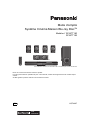 1
1
-
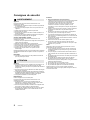 2
2
-
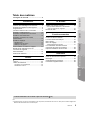 3
3
-
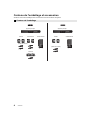 4
4
-
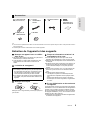 5
5
-
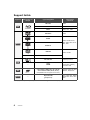 6
6
-
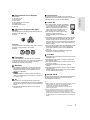 7
7
-
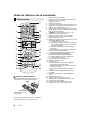 8
8
-
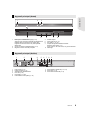 9
9
-
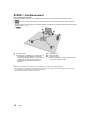 10
10
-
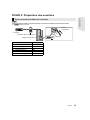 11
11
-
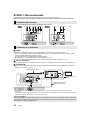 12
12
-
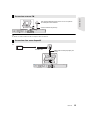 13
13
-
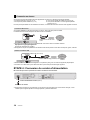 14
14
-
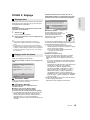 15
15
-
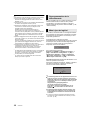 16
16
-
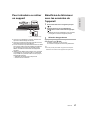 17
17
-
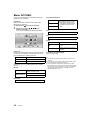 18
18
-
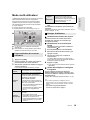 19
19
-
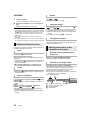 20
20
-
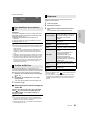 21
21
-
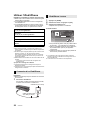 22
22
-
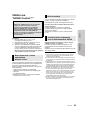 23
23
-
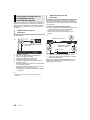 24
24
-
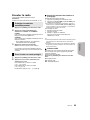 25
25
-
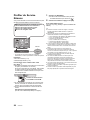 26
26
-
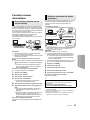 27
27
-
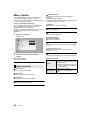 28
28
-
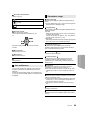 29
29
-
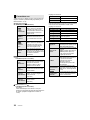 30
30
-
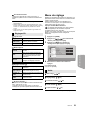 31
31
-
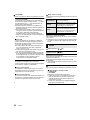 32
32
-
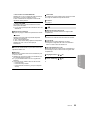 33
33
-
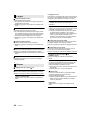 34
34
-
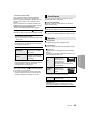 35
35
-
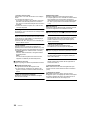 36
36
-
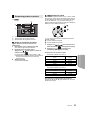 37
37
-
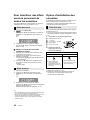 38
38
-
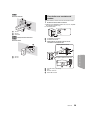 39
39
-
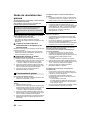 40
40
-
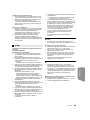 41
41
-
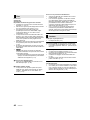 42
42
-
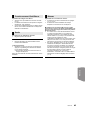 43
43
-
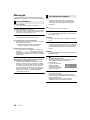 44
44
-
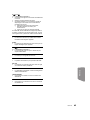 45
45
-
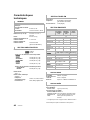 46
46
-
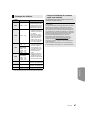 47
47
-
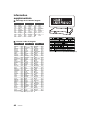 48
48
-
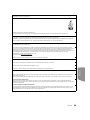 49
49
-
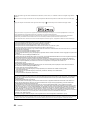 50
50
-
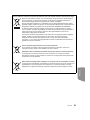 51
51
-
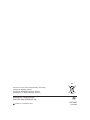 52
52
Panasonic SCBTT182EG Le manuel du propriétaire
- Taper
- Le manuel du propriétaire
- Ce manuel convient également à
Documents connexes
-
Panasonic DMPBD79EG Le manuel du propriétaire
-
Panasonic DMPBD77EG Le manuel du propriétaire
-
Panasonic SC-BTT190 Le manuel du propriétaire
-
Panasonic SCBTT865EG Le manuel du propriétaire
-
Panasonic SCBTT230EG Mode d'emploi
-
Panasonic SCBTT230EF Le manuel du propriétaire
-
Panasonic SC-BTT770EG Le manuel du propriétaire
-
Panasonic SCBTT362EG Le manuel du propriétaire
-
Panasonic DMPBDT221EG Le manuel du propriétaire
-
Panasonic DMPBDT220EF Le manuel du propriétaire